İçindekiler
Bu eğitim, Windows 10/8/7 işletim sisteminde OneDrive'ın nasıl devre dışı bırakılacağı, kaldırılacağı veya yeniden yükleneceği ile ilgili talimatları içerir. Bildiğiniz gibi, Microsoft'un OneDrive uygulaması, kullandığınız herhangi bir cihazdan erişilebilmesi için kişisel dosyalarınızı ve fotoğraflarınızı bulutta kolayca saklamanıza olanak tanır.
Ancak birçok kullanıcı OneDrive'a ihtiyaç duymuyor veya onunla ilgili sorunlar yaşıyor.

OneDrive ile ilgili sorunlarla karşılaşırsanız veya Windows 10'da OneDrive'ı kaldırmak ya da yeniden yüklemek isterseniz aşağıdaki talimatları izleyin.
Bölüm 1. OneDrive'ı Windows Başlangıcında Devre Dışı BırakınBölüm 2. OneDrive'ı Windows'tan kaldırın.Bölüm 3. OneDrive'ı yeniden yükleyin.
Bölüm 1. OneDrive'ın Windows Başlangıcında Çalışması Nasıl Engellenir (Windows 10/8/7)
OneDrive, Windows 10'da önceden yüklenmiş olarak gelir ve varsayılan olarak Windows başlangıcında başlatılır. OneDrive'ın arka planda çalışmasını devre dışı bırakmak istiyorsanız:
1. OneDrive simgesine sağ tıklayın  tıklayın ve Görev Çubuğu'ndan Ayarlar .
tıklayın ve Görev Çubuğu'ndan Ayarlar .
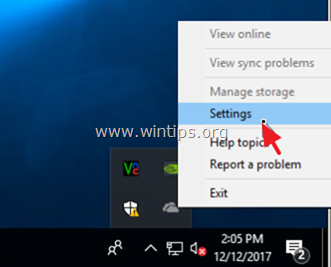
2. O zaman işareti kaldırın Windows'da oturum açtığımda OneDrive'ı otomatik olarak başlat.
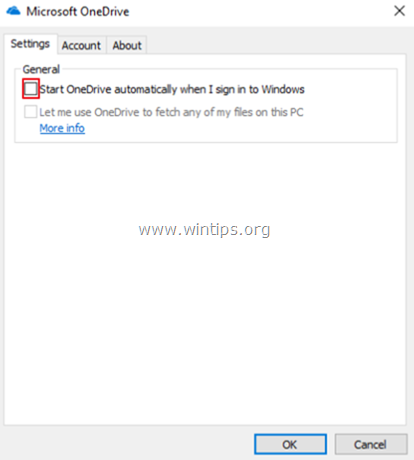
Bölüm 2. Windows 10/8/7 İşletim Sisteminde OneDrive Nasıl Kaldırılır.
OneDrive'ı sisteminizden tamamen kaldırmak için aşağıdaki iki yöntemden birini kullanabilirsiniz:
Yöntem 1. OneDrive'ı Denetim Masası'ndan kaldırın.
1. Arama kutusuna şunu yazın kontrol paneli
2. Tıklayınız Kontrol Paneli .
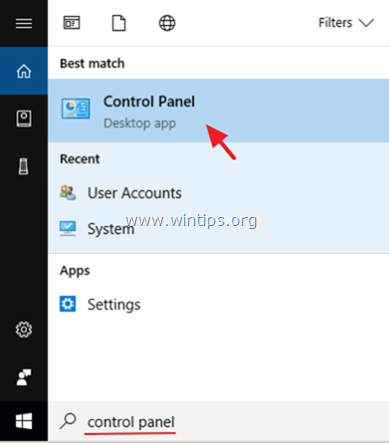
3. Tıklayın Bir programı kaldırın.
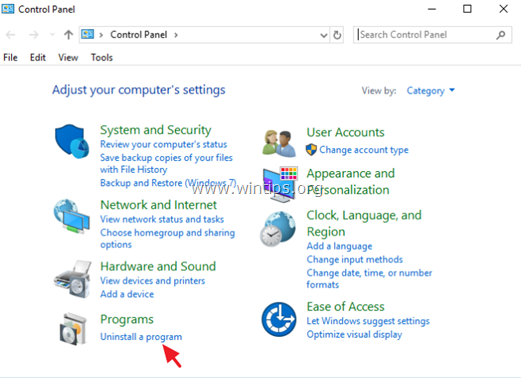
4. Seçiniz Microsoft OneDrive ve tıklayın Kaldırma .
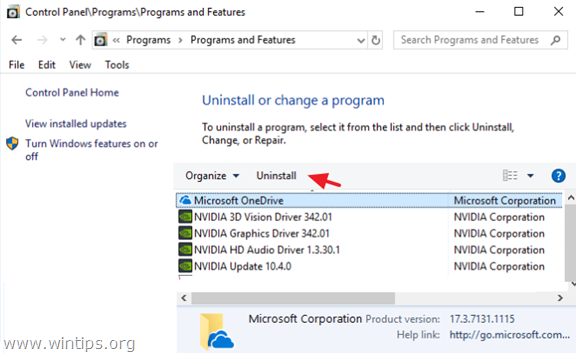
Notlar:1. OneDrive kısayolunu Explorer'ın Kenar Çubuğundan da kaldırmak istiyorsanız, şu makaleyi okuyun: OneDrive Explorer Bölmesinden Nasıl Kaldırılır.
2. Gelecekte OneDrive'ı yeniden yüklemek istiyorsanız aşağıdaki talimatları okuyun.
Yöntem 2. Komut İstemi kullanarak OneDrive'ı kaldırın.
One Drive'ı komut isteminden kaldırmak için:
1. Bunu yapmak için Komut İstemi'ni Yönetici olarak açın:
a. Arama kutusuna şunu yazın: cmd (veya komut istemi ).
b. Sağ tıklayarak komut istemi (sonuç) ve seçin Yönetici olarak çalıştır .
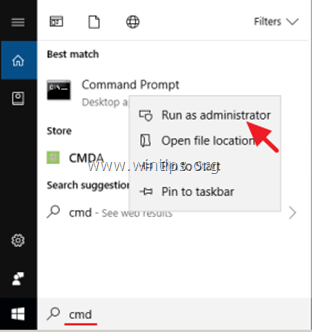
2. Komut istemi penceresinin içinde, Windows sürümünüze göre aşağıdaki komutu yazın ve tuşuna basın Girin :
- Eğer bir 64-bit sistem, tip:
- Systemroot%\SysWOW64\OneDriveSetup.exe /uninstall
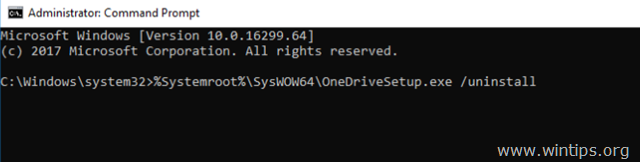
- Eğer bir 32-bit sistem tipi:
- Systemroot%\System32\OneDriveSetup.exe /uninstall
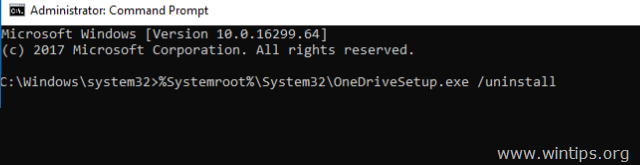
3. İleride OneDrive'ı yeniden yüklemek isterseniz aşağıdaki talimatları izleyin. OneDrive kısayolunu Explorer'ın Kenar Çubuğundan da kaldırmak istiyorsanız şu makaleyi okuyun: OneDrive Explorer Bölmesinden Nasıl Kaldırılır.
Bölüm 3. Windows 10/8/7 İşletim Sisteminde OneDrive Nasıl Yeniden Yüklenir.
Yöntem 1. OneDrive'ı Yerel Kaynaktan Yükleyin.
1. Bunu yapmak için Komut İstemi'ni Yönetici olarak açın:
a. Arama kutusuna şunu yazın: cmd (veya komut istemi ).
b. Sağ tıklayarak komut istemi (sonuç) ve seçin Yönetici olarak çalıştır .
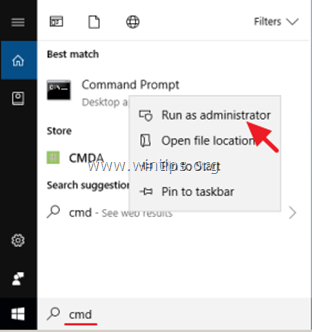
2. Komut istemi penceresinin içinde, Windows sürümünüze göre aşağıdaki komutu yazın ve tuşuna basın Girin :
- Eğer bir 64-bit sistem, tip:
- Systemroot%\SysWOW64\OneDriveSetup.exe
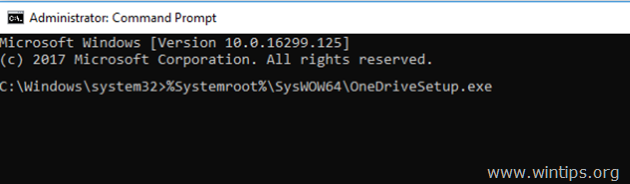
- Eğer bir 32-bit sistem tipi:
- Systemroot%\System32\OneDriveSetup.exe
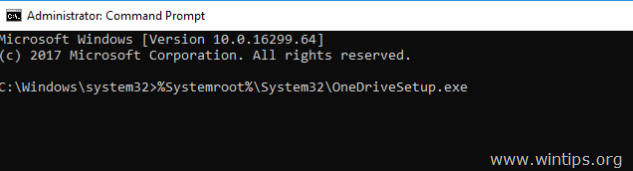
Yöntem 2. Microsoft'tan OneDrive'ı İndirin ve Yükleyin .
1. OneDrive'ı indirin (Kaynak: https://onedrive.live.com/about/en-hk/download/)
2. "OneDriveSetip.exe" dosyasını açın ve OneDrive'ı bilgisayarınıza yüklemek için ekrandaki talimatları izleyin.
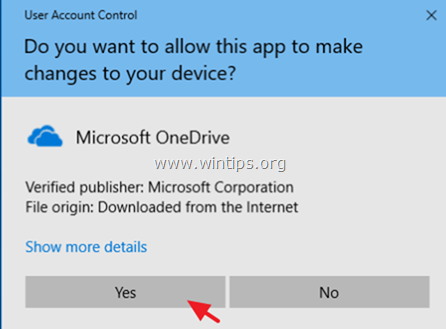
İşte bu kadar! Bu rehberin size yardımcı olup olmadığını, deneyiminizle ilgili yorumunuzu bırakarak bana bildirin. Lütfen başkalarına yardımcı olmak için bu rehberi beğenin ve paylaşın.

Andy Davis
Windows hakkında bir sistem yöneticisinin günlüğü





